 Tutoriel mobile
Tutoriel mobile
 iPhone
iPhone
 Comment résoudre le problème du mode de récupération iPhone qui ne fonctionne pas ?
Comment résoudre le problème du mode de récupération iPhone qui ne fonctionne pas ?
Comment résoudre le problème du mode de récupération iPhone qui ne fonctionne pas ?
Le mode de récupération est la fonctionnalité la plus importante des appareils iOS. Presque tous les aspects de votre appareil dépendent du mode de récupération. Sans mode de récupération, vous ne pourrez pas mettre à jour/restaurer iOS. Ainsi, si le mode de récupération de l'iPhone ne fonctionne pas, certaines solutions efficaces sont mentionnées ci-dessous dans cet article, veuillez le lire attentivement.
Comment réparer le mode de récupération de l'iPhone ne fonctionnera pas
- Solution 1 : mettre à jour iTunes
- Solution 2 : forcer le redémarrage de l'iPhone
- Solution 3 : utiliser l'alternative iTunes ReiBoot - Réparer l'iPhone n'entrera pas en mode de récupération et ne restaurera pas l'iPhone
- Solution 4 : Restaurer en utilisant le mode DFU
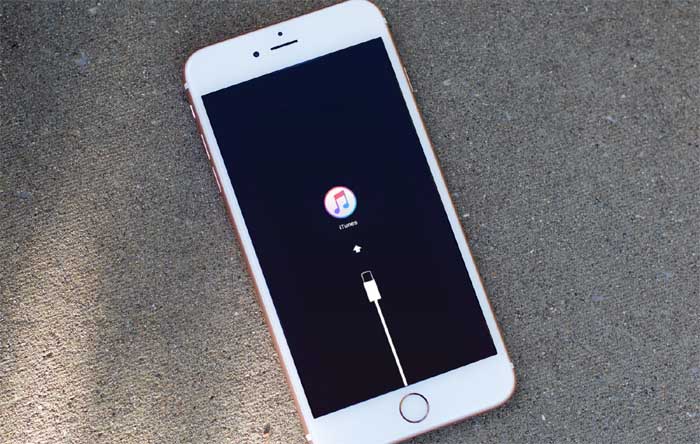
Solution 1 : Mettre à jour iTunes
Si le mode de récupération de l'iPhone ne fonctionne pas, votre première solution devrait être de mettre à jour l'application iTunes. iTunes est l'une des applications les plus importantes. Il a été conçu par Apple pour gérer les problèmes liés à iOS. Par conséquent, vous devez mettre à jour l'application, ce qui peut résoudre le problème. Si vous souhaitez mettre à jour iTunes vers la dernière version, vous devez suivre quelques étapes spécifiques ; les étapes sont décrites ci-dessous :
Mettre à jour iTunes sur Mac
- Étape 1 : Accédez à votre Mac et lancez l'application App Store.
- Étape 2 : Accédez à « Mises à jour » et MacOS commencera à rechercher les mises à jour iTunes disponibles.
- Étape 3 : Si disponible, cliquez sur Mettre à jour.
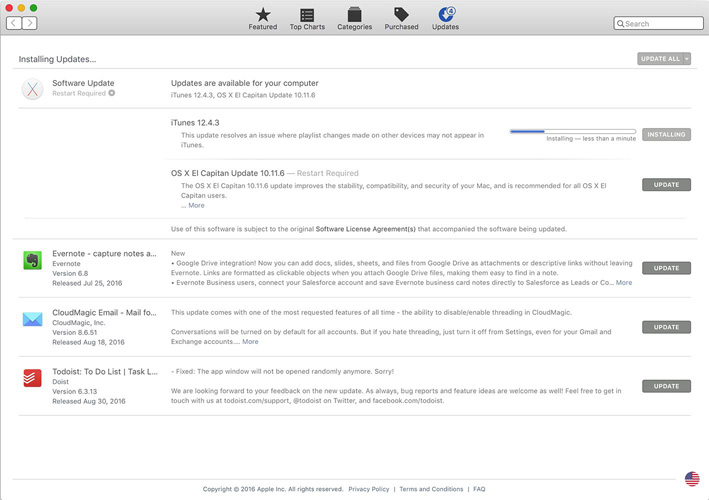
Mettre à jour iTunes sous Windows
- Étape 1 : Ouvrez votre PC Windows et téléchargez l'application iTunes depuis le site Web d'Apple.
- Étape 2 : Ensuite, lancez l'application iTunes et cliquez sur "Aide" puis sur "Vérifier les mises à jour".
- Étape 3 : Si une mise à jour est disponible, cliquez sur Installer.
- Étape 4 : Si vous avez téléchargé l'application iTunes depuis le Microsoft Store, elle sera mise à jour automatiquement.
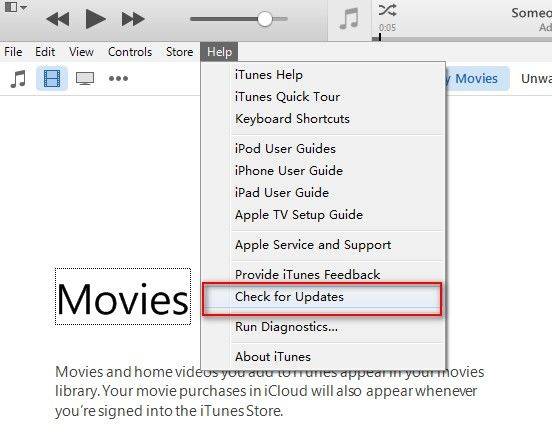
La plupart des problèmes concernant la fonctionnalité de l'application iTunes sont résolus après les mises à jour. Alors ça vaut le coup d’essayer !
Solution 2 : Forcer le redémarrage de l'iPhone
Le mode de récupération de l'iPhone ne fonctionne pas même après la mise à jour du logiciel, vous pouvez essayer de le réparer en redémarrant de force votre appareil. Un redémarrage forcé peut résoudre des problèmes mineurs. La procédure varie en fonction du modèle d'iPhone que vous possédez et les détails sont les suivants :
Forcer le redémarrage de l'iPhone 6 ou d'un modèle d'iPhone ou d'iPad précédent : appuyez et maintenez enfoncés le bouton d'alimentation et le bouton d'accueil. Relâchez le bouton lorsque le logo Apple est visible.
Forcer le redémarrage de l'iPhone 7 et 7 Plus : appuyez et maintenez le bouton de réduction du volume, appuyez et maintenez le bouton d'alimentation. Postez lorsque vous voyez le logo Apple.
Forcer le redémarrage de l'iPhone 8, X et versions ultérieures : appuyez et relâchez le bouton d'augmentation du volume, puis relâchez le bouton de réduction du volume. Ensuite, maintenez enfoncé le bouton d'alimentation jusqu'à ce que le logo Apple soit visible.
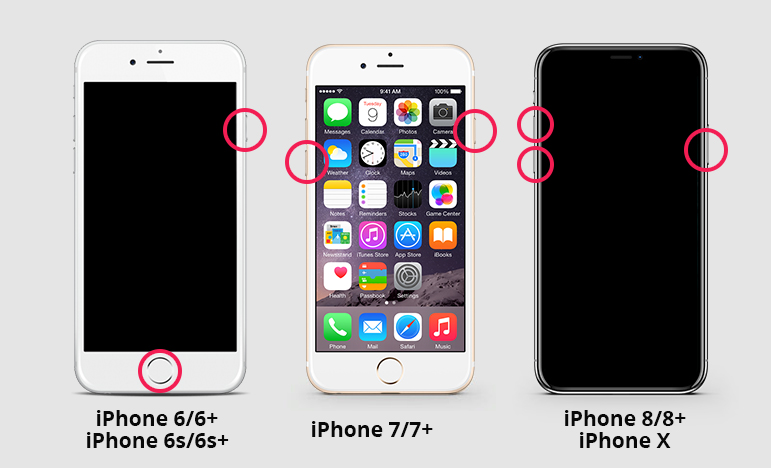
Solution 3 : Utilisez l'alternative iTunes ReiBoot
Si votre iPhone ne parvient pas à passer en mode de récupération, vous pouvez essayer de réparer le logiciel de mode de récupération gratuit iOS ReiBoot. Il s'agit d'un outil de réparation iOS tiers qui peut mettre l'iPhone en mode de récupération et restaurer l'iPhone sans perte de données. Il s'agit évidemment d'une option supérieure à la réinitialisation d'usine, car vous pouvez maintenir l'intégrité de vos données. La procédure est la suivante :
Étape 1 : Téléchargez le programme depuis Internet et installez-le sur votre ordinateur.
Étape 2 : Connectez votre iPhone à votre ordinateur à l'aide d'un câble USB et lancez ReiBoot.
Étape 3 : Entrez dans l'interface principale de ReiBoot, sélectionnez « Entrer en mode de récupération » ou « Réparer le système d'exploitation », puis sélectionnez « Démarrer la réparation ».
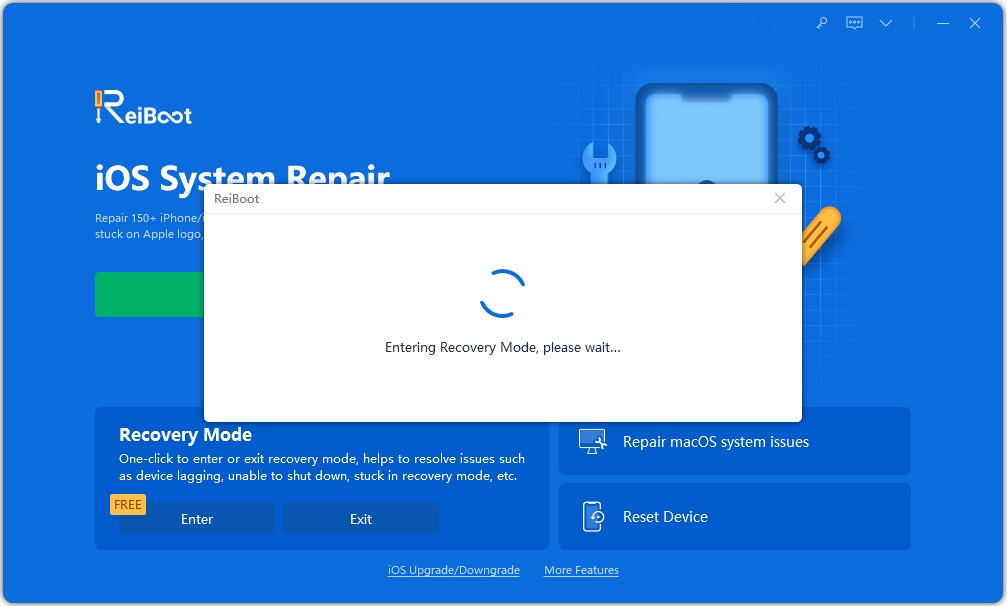
Étape 4 : Ensuite, vous devez télécharger le firmware pour le processus ; cliquez donc sur « Parcourir » pour sélectionner le chemin, puis cliquez sur « Télécharger ».
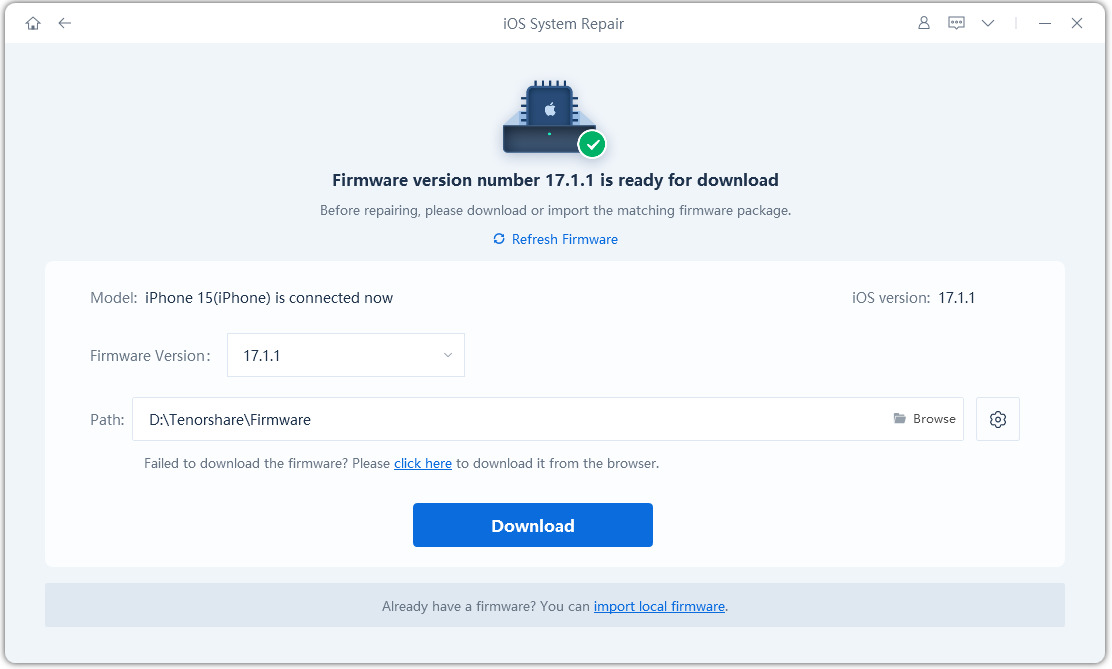
Étape 5 : Après avoir téléchargé le firmware, cliquez sur « Réparer maintenant » pour réparer votre appareil.
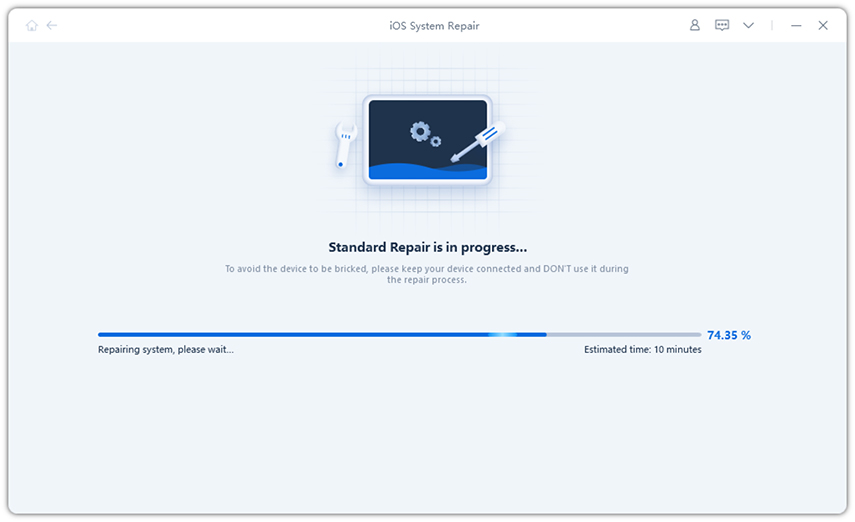
Enfin, cliquez sur le bouton Réparer maintenant pour démarrer le processus de réparation.
Solution 4 : utiliser iTunes pour restaurer en mode DFU
Une autre option très efficace consiste à utiliser iTunes pour restaurer un iPhone bloqué en mode DFU. Mais n’oubliez pas que c’est difficile et que cela effacera tous les fichiers de votre iPhone. Vous devez mettre l'appareil en mode DFU, puis le restaurer à l'aide d'iTunes, mais n'utilisez cette méthode que si aucune autre option ne s'offre à vous.
Étape 1 : Mettez à jour iTunes vers la dernière version et connectez votre appareil à votre ordinateur.
Étape 2 : Lancez l'application iTunes.
Schritt 3: Versetzen Sie nun Ihr iPhone in den DFU-Modus. Befolgen Sie diese Schritte:
- iPhone 6/6s: Halten Sie die Ein-/Aus-Taste und die Home-Taste gleichzeitig 8 Sekunden lang gedrückt. Lassen Sie dann den Netzschalter los, halten Sie jedoch die andere Taste gedrückt, bis der Bildschirm schwarz wird.
- iPhone 7 und 7 Plus: Halten Sie die Ein-/Aus-Taste und die Leiser-Taste gleichzeitig 8 Sekunden lang gedrückt. Halten Sie dann die Lautstärketasten gedrückt, bis der Bildschirm schwarz wird.
- iPhone 8, X und andere: Tippen Sie schnell auf die Schaltfläche „Lautstärke erhöhen“ und dann auf die Schaltfläche „Lautstärke verringern“. Halten Sie dann die Ein-/Aus-Taste gedrückt, bis der Bildschirm schwarz wird.
Schritt 4: Nachdem Sie Ihr iPhone in den DFU-Modus versetzt haben, erhalten Sie die Meldung, dass iTunes Ihr iPhone im Wiederherstellungsmodus erkannt hat.
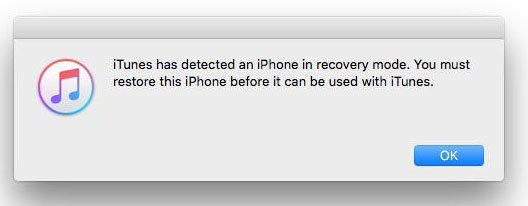
Schritt 5: Klicken Sie zunächst auf die Schaltfläche „OK“ und dann auf der iTunes-Hauptoberfläche auf „iPhone wiederherstellen“.
Dies ist Ihre endgültige Entscheidung! Der DFU-Modus wird von Fachleuten in den Apple Support Centern verwendet und sollte Ihr letzter Ausweg sein!
Wenn der Wiederherstellungsmodus auf Ihrem iPhone nicht funktioniert, können Sie die beste Lösung finden, die in diesem Artikel besprochen wird. Einfache Korrekturen wie das Aktualisieren von iTunes oder ein erzwungener Neustart funktionieren in den meisten Fällen. Wenn das Problem dadurch jedoch nicht behoben wird, ist die Verwendung von ReiBoot (unterstützt das neue iOS 12) die nächstbeste Option. Dies ist sicherer als die Verwendung des DFU-Modus. sehr empfehlenswert!
Ce qui précède est le contenu détaillé de. pour plus d'informations, suivez d'autres articles connexes sur le site Web de PHP en chinois!

Outils d'IA chauds

Undresser.AI Undress
Application basée sur l'IA pour créer des photos de nu réalistes

AI Clothes Remover
Outil d'IA en ligne pour supprimer les vêtements des photos.

Undress AI Tool
Images de déshabillage gratuites

Clothoff.io
Dissolvant de vêtements AI

AI Hentai Generator
Générez AI Hentai gratuitement.

Article chaud

Outils chauds

Bloc-notes++7.3.1
Éditeur de code facile à utiliser et gratuit

SublimeText3 version chinoise
Version chinoise, très simple à utiliser

Envoyer Studio 13.0.1
Puissant environnement de développement intégré PHP

Dreamweaver CS6
Outils de développement Web visuel

SublimeText3 version Mac
Logiciel d'édition de code au niveau de Dieu (SublimeText3)
 M3 iPad Air vs M2 iPad Air: Repérez la différence (si vous le pouvez)
Mar 11, 2025 am 03:08 AM
M3 iPad Air vs M2 iPad Air: Repérez la différence (si vous le pouvez)
Mar 11, 2025 am 03:08 AM
Comparaison approfondie entre l'iPad Air 2025 (M3) et l'iPad Air 2024: la mise à niveau en vaut-elle la peine? Apple a publié un nouvel iPad Air équipé d'une puce M3. La nouvelle tablette équilibre la facilité d'utilisation et l'économie et apporte des améliorations de performances aux utilisateurs de vétérans. Mais en quoi est-ce différent de l'iPad Air de la génération précédente? Découvons. Conception d'apparence: complètement cohérent L'apparition du nouvel iPad Air est presque exactement la même que l'iPad Air M2 publié en 2024, et il est également exactement le même que le M1 iPad Air en 2022. Tailles d'écran de 11 pouces et 13 pouces (lunettes symétriques), taille, poids et même couleur
 8 applications iPhone i & # 039; j'utilise pour essayer de vivre pour toujours
Mar 16, 2025 am 12:19 AM
8 applications iPhone i & # 039; j'utilise pour essayer de vivre pour toujours
Mar 16, 2025 am 12:19 AM
Maximisez votre durée de vie: applications iPhone pour une vie plus saine et plus longue Groucho Marx aspirait à vivre pour toujours ou à mourir en essayant. Bien que l'immortalité reste insaisissable, nous pouvons prolonger considérablement notre durée de vie et HealthSpan (la durée que nous enjoutons
 Les meilleurs étuis iPad Air de 11 pouces de 2025
Mar 19, 2025 am 06:03 AM
Les meilleurs étuis iPad Air de 11 pouces de 2025
Mar 19, 2025 am 06:03 AM
Top iPad Air Cas de 11 pouces: un guide complet (mis à jour 14/03/2025) Ce guide mis à jour met en valeur les meilleurs cas d'iPad Air de 11 pouces disponibles, répondant à divers besoins et budgets. Que vous soyez propriétaire du nouveau M3 ou du modèle M2, en protégeant votre investissement
 Apple Intelligence s'allume après les mises à jour de l'iPhone
Mar 14, 2025 am 03:01 AM
Apple Intelligence s'allume après les mises à jour de l'iPhone
Mar 14, 2025 am 03:01 AM
Les nouvelles mises à jour de l'iPhone iOS réactivent automatiquement Apple Intelligence, même pour les utilisateurs qui l'ont auparavant désactivé. Ce comportement inattendu, qu'il s'agisse d'un bug ou intentionnel, entraîne la frustration des utilisateurs. La récente mise à jour iOS 18.3.2, principalement un
 La simple raison pour laquelle je n'utilise pas le partage de la famille Apple (aussi bien qu'il soit)
Mar 22, 2025 am 03:04 AM
La simple raison pour laquelle je n'utilise pas le partage de la famille Apple (aussi bien qu'il soit)
Mar 22, 2025 am 03:04 AM
Le partage de la famille d'Apple: une promesse brisée? Demandez à l'achat de non-protéger contre les charges de terre Le partage de la famille d'Apple, bien que pratique pour le partage d'applications, d'abonnements, et plus encore, a un défaut important: sa fonctionnalité "demander d'achat" ne parvient pas à
 Les meilleurs cas de 13 pouces iPad Pro de 2025
Mar 25, 2025 am 02:49 AM
Les meilleurs cas de 13 pouces iPad Pro de 2025
Mar 25, 2025 am 02:49 AM
Si vous avez fait le pas avec l'iPad Pro de 13 pouces, vous voudrez le suivre avec un cas pour le protéger contre les dommages accidentels.
 Apple Intelligence est un buste mais il a eu un avantage majeur
Mar 25, 2025 am 03:08 AM
Apple Intelligence est un buste mais il a eu un avantage majeur
Mar 25, 2025 am 03:08 AM
Résumé d'Apple Intelligence a jusqu'à présent sous-alimenté avec des fonctionnalités peu impressionnantes, dont certaines n'arriveront probablement pas avant le lancement d'iOS 19 plus tard dans
 Les meilleurs étuis iPad Air de 13 pouces de 2025
Mar 20, 2025 am 02:42 AM
Les meilleurs étuis iPad Air de 13 pouces de 2025
Mar 20, 2025 am 02:42 AM
Recommandé Best iPad Air 13 pouces de protection en 2025 Votre nouvel air iPad de 13 pouces est facilement rayé, coloré ou même cassé sans étui protecteur. Un bon cas de protection protège non seulement votre tablette, mais améliore également son apparence. Nous avons sélectionné une variété de cas de protection avec une excellente apparence pour vous, et il y en a toujours un pour vous! Mise à jour: 15 mars 2025 Nous avons mis à jour la sélection du meilleur cas d'iPad Air à budget et ajouté des instructions sur la compatibilité des cas. Meilleur choix global: Apple Smart Folio pour iPad Air 13 pouces Prix d'origine 99 $, prix actuel 79 $, économisant 20 $! Apple Smart FO





